向日葵远程控制软件是众所周知的一款软件,其中提供的功能和操作界面都是非常受到大家喜欢和欢迎的,一般我们在进行控制远程电脑的时候,在连接电脑的过程中需要进行验证码的输入,而一般向日葵远程控制软件设置的验证码为从不更新的状态,而有的小伙伴觉得这样会在一定程度上让我们的电脑处于不安全状态,对此,想要将验证码设置为每天更新状态,那么怎么设置呢,其实直接进入到安全设置窗口中进行设置即可,下方是关于如何使用向日葵远程控制软件设置验证码每日更新的具体操作方法,如果你需要的情况下可以看看方法教程,希望对大家有所帮助。
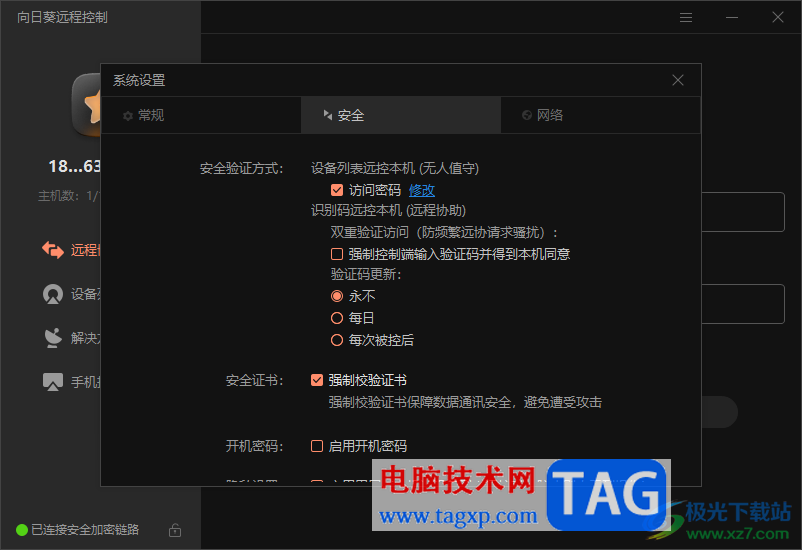
1.在电脑中将向日葵远程控制软件找到之后,双击打开。
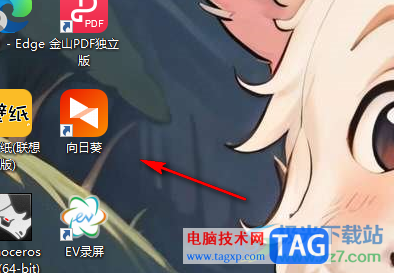
2.这时即可进入到向日葵远程控制软件的操作页面中,将页面顶部右上角的【三】选项进行点击。
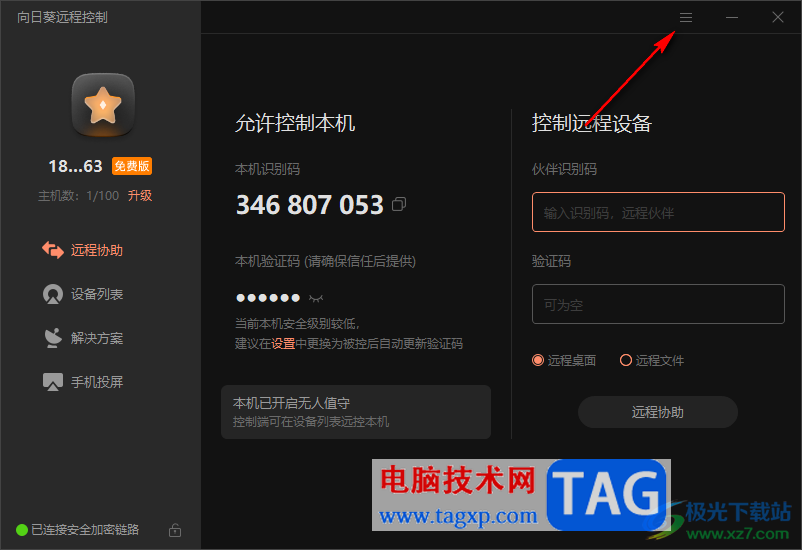
3.那么就会弹出一个菜单选项,我们直接用鼠标左键将【设置】选项点击进入。
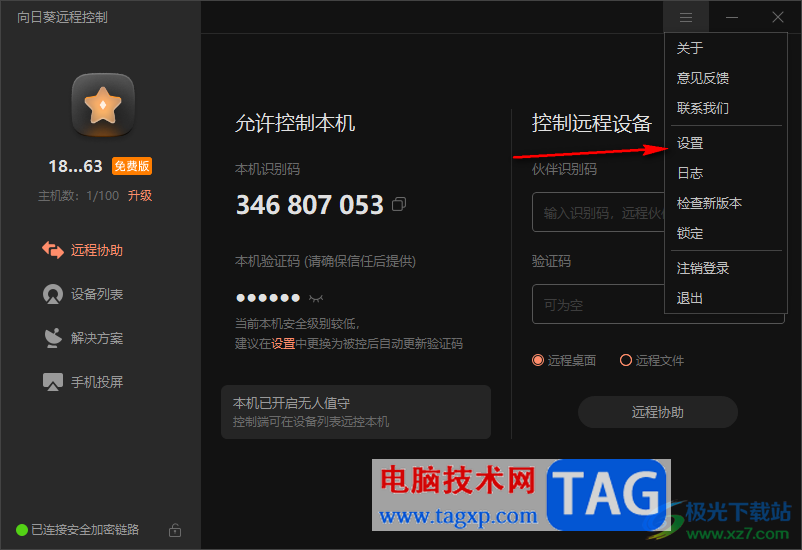
4.当我们来到了设置窗口中之后,在页面顶部位置出现三个选项卡,将中间的【安全】选项卡进行点击一下。
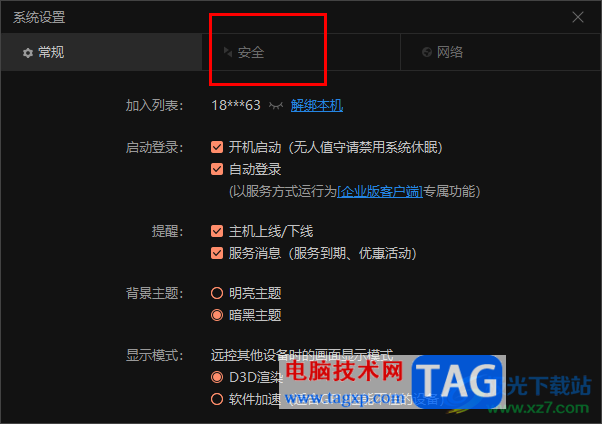
5.随后即可弹出相关的功能设置选项,我们需要在该页面中,将【验证码更新】下方的【每日】选项进行勾选就好了,如图所示。
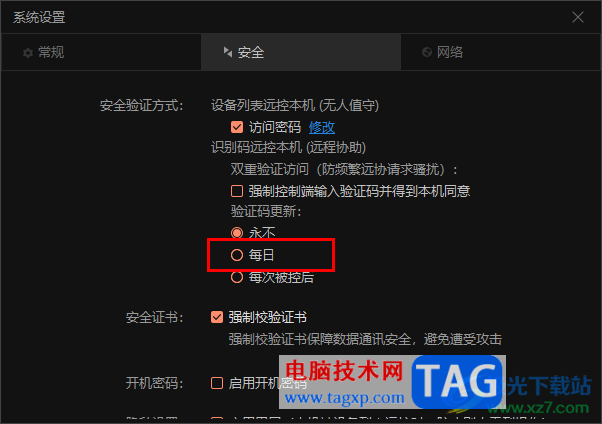
以上就是关于如何使用向日葵远程控制软件设置验证码每日更新的具体操作方法,一般该软件设置的验证码为从不更新,但是你可以根据自己的需求进行自定义设置,可以设置验证码为每日更新,或者是每次被控后更新验证码,感兴趣的话可以操作试试。
 Windows10您的手机应用程序收到可自定义的
Windows10您的手机应用程序收到可自定义的
Windows10您的手机应用程序收到可自定义的通知横幅 Microsoft现在向......
 斗罗大陆h5森林守护者活动怎么玩-森林守
斗罗大陆h5森林守护者活动怎么玩-森林守
可能有的小伙伴还不太清楚斗罗大陆h5新开启的森林守护者活动......
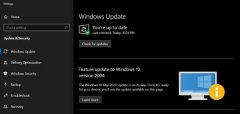 win101909版本即将终止服务解决方法
win101909版本即将终止服务解决方法
最近微软发布了新的公告win101909版本已经要开始终止服务了,不......
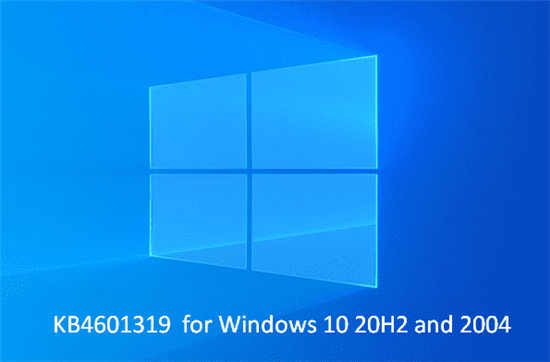 Windows10 20H2 19042.804可以下载星期二更新的
Windows10 20H2 19042.804可以下载星期二更新的
Windows10 20H2 19042.804可以下载星期二更新的补丁KB4601319 LCU将于20......
 win10系统检测错误0x00000154怎么办
win10系统检测错误0x00000154怎么办
当我们在使用安装了win10操作系统计算机的时候,在使用操作的......

现在越来越多人选择无线上网,而台式电脑跟笔记本电脑在连接无线网络的时候会有些不同.有网友不知道台式电脑怎么连wifi无线网络.下面小编就给大家分享下台式电脑连wifi使用的方法....
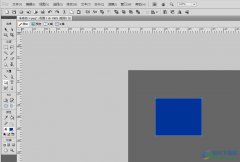
fireworks是一款网页作图软件,它主要用来创建与优化web图像和快速构建网站与web界面原型,为用户带来了不错的使用体验,所以fireworks软件是专业设计家和业余爱好者常用的软件,当用户在使用...

sai软件是一款免费的绘图软件,它虽然体积小巧,但是有着丰富齐全的绘画工具,功能也很容易上手操作,所以大部分的绘画爱好者都很喜欢使用sai软件,当用户在使用sa软件时,可以根据自己...

utorrent是一款不错的迷你bt下载工具,也是一款内部的消耗型软件以及占有量总体看来是非常渺小的软件,虽说utorrent软件体积小巧,但有着强大的功能来帮助用户实现多任务下载、磁力链接下载...
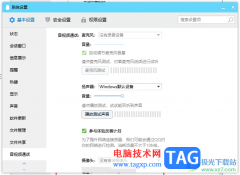
一些小伙伴会喜欢在电脑上登录自己的qq进行交流和传输文件等,在使用电脑qq的时候,可能会需要使用到音频功能,比如需要进行语音聊天的时候,如果音量以及设备等不符合自己的需求,那...
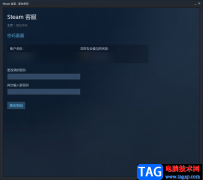
steam是一款游戏平台,但是这款软件是非常好用的一款软件,目前很多小伙伴都喜欢这款软件来购买游戏、下载游戏等,由于这款软件是非常专业的,所以在使用steam的时候,是需要进行登录软...

小伙伴们你们知道pr视频文件导出只有几kb无法正常播放怎么办呢?今天小编很乐意与大家分享pr视频文件导出只有几kb无法正常播放处理方法,感兴趣的可以来了解了解哦。...
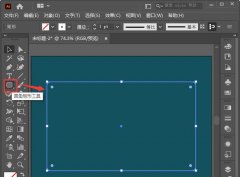
小伙伴们你们知道AI怎样设置古典的边框呢?今天小编很乐意与大家分享ai中国风线条边框的方法技巧,感兴趣的可以来了解了解哦。...
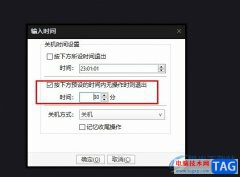
很多小伙伴在使用PotPlayer播放器时经常会遇到忘记关闭播放器的情况,为了避免该情况的发生,我们可以设置在规定时间之后进行关机,也可以设置在多久之内没有操作就自动关机。在PotPlaye...
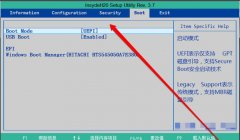
在使用MHDD时,发现检测不到硬盘,该怎么办呢?下面小编就将和大家一起分享MHDD检测不到硬盘的解决办法,有需要的朋友可以来看看哦,希望能够对大家有所帮助。...
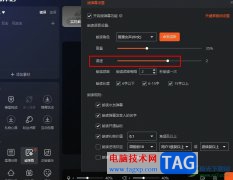
很多小伙伴都会使用斗鱼软件来进行直播,在直播时,为了能够及时看到观众的弹幕,和观众进行互动,很多小伙伴都会选择使用斗鱼直播伴侣进行直播辅助,因为斗鱼直播伴侣中的功能十分的...

用户在工作时会接收到格式为pdf的工作文件,根据需求会对其进行简单的处理,就需要利用相关的工具软件来解决,其中就会有用户选择使用轻闪PDF软件,这款软件为用户带来了丰富的功能,让...

酷我音乐是很多音乐爱好者都在使用的一款软件,在其中我们不仅可以收听喜欢的音乐,如果有需要我们还可以使用酷我音乐设置定时关机,设置音乐桌面等,非常地方便实用。如果我们希望在...

Foxmail是一款可以登录多种不同类型邮箱账号的邮箱工具,该软件中提供的相关功能十分的丰富,其中有小伙伴表示,想要设置收取邮件的频率,那么我们该如何设置呢,这种情况下,我们需要...

中望CAD软件是一款图纸编辑工具,该软件可以帮助小伙伴们自由的编辑和制作出自己需要的一个图纸图形,同时你也可以直接在该软件中进行编辑一些文案,有的时候编辑的文案比较多的情况下...